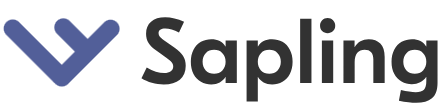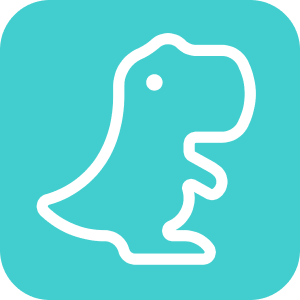Lingvanex翻译工具使用指南
功能简介:Lingvanex是一款功能全面的桌面多语言翻译软件,由专业的软件开发团队倾力打造。它支持在线、离线翻译,以及文件翻译、文字转语音、语音识别翻译、图片翻译等多种功能。Lingvanex在线支持117种语言互译,适用于学术研究、日常交流、商务合作等多种场景。其界面友好直观,操作便捷,是广大用户进行语言翻译的得力助手。
网站详情 ( 由智搜AI导航站提供技术支持 )
Lingvanex翻译工具使用指南简介:
Lingvanex翻译工具使用指南
一、安装与注册
操作步骤:
- 下载软件:前往Lingvanex官方网站或可靠的软件下载平台,下载最新版本的Lingvanex翻译工具安装包。
- 安装软件:双击安装包,按照提示完成软件的安装过程。在安装过程中,请确保选择正确的安装路径,并同意软件的相关协议。
- 注册账号(如需要):打开Lingvanex软件后,根据提示进行账号注册。注册账号可以方便用户保存翻译历史、离线字典等个人信息,提高使用体验。
二、文字翻译
操作步骤:
- 打开软件:双击桌面上的Lingvanex图标,打开软件。
- 输入文字:在软件界面的输入框中,输入需要翻译的文字内容。
- 选择语言:在“源语言”和“目标语言”选项中,分别选择原文的语种和需要翻译成的语种。
- 开始翻译:点击“翻译”按钮,软件将自动进行翻译,并在下方的输出框中显示翻译结果。
三、文件翻译
操作步骤:
- 上传文件:在软件界面的“文件翻译”选项中,点击“上传文件”按钮,选择需要翻译的文档(支持TXT、WORD、PDF、HTML、RTF等格式)。
- 选择语言:同样地,在“源语言”和“目标语言”选项中,选择原文的语种和需要翻译成的语种。
- 开始翻译:点击“开始翻译”按钮,软件将自动对文档进行翻译。翻译完成后,可以在软件界面查看翻译结果,并选择保存或导出。
四、图片翻译
操作步骤:
- 打开图片翻译功能:在软件界面的“图片翻译”选项中,点击“打开相机”或“上传图片”按钮。
- 选择图片:选择需要翻译的图片文件,并上传至软件。
- 选择语言:在“源语言”和“目标语言”选项中,选择原文的语种和需要翻译成的语种。
- 开始翻译:点击“开始翻译”按钮,软件将自动对图片中的文字进行识别并翻译。翻译完成后,可以在软件界面查看翻译结果,并选择复制或保存。
注意事项:
- 在使用Lingvanex进行翻译时,请确保网络连接稳定,以便进行在线翻译和文件上传等操作。
- 对于专业术语或特定领域的翻译,建议结合专业词典或咨询专业人士进行核对,以确保翻译的准确性和专业性。
- 在保存或导出翻译结果时,请确保选择正确的文件格式和保存路径,以免丢失或损坏文件。
- Lingvanex软件不断更新和优化,建议定期检查并更新至最新版本,以获得更好的使用体验和功能支持。